电脑系统各项设置怎么设置,电脑系统设置在哪找
1.电脑怎么进去bios设置安装系统
2.怎么设置电脑的默认应用程
3.重装系统的步骤?怎么设置BIOS?
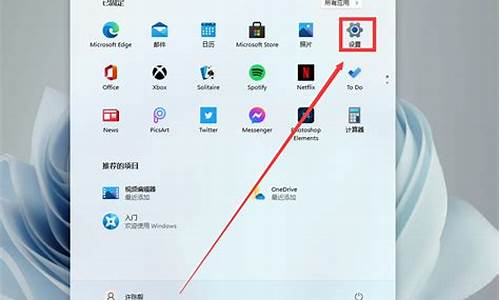
电脑上有两个层次的系统,因此有两个系统不同的设置和不同的进入。比较直观和随时可进入的是操作系统的设置,估计不会是你所需要的。还有一个底层的系统,就是基本输入输出系统,英文缩写BIOS。这个系统是开机以后自动执行的,一般都是主板在出厂时已经预先设置好,在没有硬件更改的情况下极少需要人工设置。
进入BIOS设置的方法是要在开机后的适当时机用热键进入。刚刚开机时CPU执行的就是BIOS的初始化过程,一般会有几秒钟的热键提示。时间比较短,可用Pause键暂停,再用空格榜继续,这样能看得更清楚一些。如果看不到提示,可在网上搜索一下各种品牌机的开机热键。如果不方便查到,就只好试着按,一般是F9、F10、F11、F12,或左上角Esc等键。多试几次,不会很困难。
电脑怎么进去bios设置安装系统
电脑的boot启动设置我们经常使用到,下面由我为你整理了电脑系统的boot启动怎么设置的相关方法,希望对你有帮助!
电脑系统boot设置方法
开机按?DEL?或者?ESC?进入BIOS,然后用方向左右键选到?Boot?;
在启动配置?Boot Configuration?里看看有哪些信息;
Setup Prompt Timeout--------?安装程序超时提示/秒
Bootup NumLock State--------?开机小键盘NumLock灯状态/On/Off
需更改可以在这里设置!
在来了解?CSM16模块?的一些知识;
CSM16 Module Versio--------?csm16模块版本
GateA20 Active----------------?设置A20地址线的活动状态/Fast/Normal
Option ROM Message--------?ROM选项的信息
INT19 Trap Response---------?中断、捕捉信号响应
可以根据需求更改!
启动优先选项?Boot Option Priorities?这里应该是我们常用的,装系统选择从哪里启动;
Boot Option #1---------?第一启动项,一般是选择硬盘
Boot Option #2---------?第二启动项,一般是CD/DVD光驱
优先启动项设置;方向键选中,按?Enter?键进入设置;用方向键选择,设置完成,记得保存退出!
猜你喜欢:
1. 电脑boot启动项设置的具体方法
2. 主板四大品牌BIOS设置开机第一启动项图文教程
3. 在电脑上怎么设置BIOS启动盘
4. 最新最全的BIOS设置U盘启动图文教程
5. 电脑bios的设置方法
怎么设置电脑的默认应用程
一、老主板CMOS设置u盘启动
1、在电脑上插入U盘,重启不停按Del或F2或F1或F10或esc等按键进入BIOS界面,
2、如果是以下这种界面,按↓方向键选择Advanced BIOS Features回车;
3、按↓方向键选择Hard Disk Boot Priority回车;
4、选择USB-HDD按加减号或F5/F6或PageUP/PageDown,移动到第一位置,按F10回车重启即可U盘启动。
二、Aptio Setup Utility bios设置u盘启动
1、启动时不停按Del或F1或F2或Esc等进入BIOS,按→方向键切换到Boot或Startup,选择Hard Drive BBS Priorities回车;
2、选择Boot Option #1回车,选择U盘选项,如果要uefi安装,就选择uefi的项,按回车;
3、按ESC返回,再选择Boot Option #1回车,选择U盘选项,回车,按F10保存重启,重启后就可以从U盘启动。
三、联想ThinkCentre一体机BIOS设置U盘启动
1、插入制作好的U盘启动盘,重启时不停按F12键调出启动项选择菜单;
2、选择USB HDD选项按回车即可,如果无法进入安装界面或没有USB选项,则选择“Enter Setup”进入BIOS;
3、按→方向键移动到Startup,选择Startup Sequence,按回车进入;
4、进入启动项设置界面,选择USB HDD选项,按+/-调整到第1的位置;
5、如果USB HDD在底部的Excluded from boot order,则表示U盘项被BIOS排除;
6、选择USB HDD按F键锁定,在按X键移动到上部,再按+/-调整到首位;
7、之后按下F10保存设置,退出重启即可从u盘启动。
四、微星主板UEFI BIOS设置U盘启动
1、插入U盘启动盘,启动电脑过程中按F11快捷键选择U盘启动,或者按下Del键进入BIOS;
2、在BIOS右上角Language切换成中文,点击左侧的SETTINGS(设置);
3、选择“启动”,按回车键;
4、选择“1st 开机装置”,按回车;
5、移动到识别的U盘启动盘,比如kingstondata,按回车确认;
6、这样开机启动项就是U盘,按F10保存修改,重启即可。
五、华擎主板BIOS设置U盘启动
1、插入启动U盘,开机按F2键进入BIOS,如果F2没反应,尝试F1或Delete键;
2、按→方向键移动Boot,选择Hard Drive BBS Priorities回车;
3、选择Boot Option #1回车,选择USB的U盘项,回车;
4、这样U盘就是第一启动项,按F10保存修改,重启即可U盘启动。
重装系统的步骤?怎么设置BIOS?
在Windows搜索框输入[默认应用]①,然后点选[打开]②。
点击要变更的默认应用程序?③,然后再选择您要的应用程序④。
如果您想要依文件类型指定默认应用,您可以点选[按文件类型指定默认应用]⑤。
在列表中找到您想要变更的文件类型,然后再点选默认应用程序。
重装系统需在BIOS里将启动盘设置为第一项,再使用启动盘启动,启动后重装系统即可,具体步骤如下:
1、先设置BIOS,打开电脑,在开机页面一定要注意观察页面的英文,这个时候需要记住进入BIOS设置的键盘按钮,示例图中是DEL键(具体键位根据个人电脑显示为准)。
2、进入了BIOS设置窗口,选择startup。
3、选择boot,点击回车键进入。
4、在进入新的页面中,可以看到上方依次排列的“1、2、3"三项(有的BIOS为1st Boot Device;2nd Boot Device;3th Boot Device),分别代表着“第一项启动、第二项启动、第三项启动”。
USB FDD就是U盘启动,HDD就是硬盘启动,CD就是光驱启动。将U盘调整到第一个即可。
5、完成设置之后,用F10来保存(具体根据个人电脑查看保存按键,查看方式如下图)。
6、在弹出的对话框,选择“Yes”并点击回车键,这个时候电脑会自动重启,这样就设置完成了,把U盘修改成了第一启动项。
7、将U盘插入电脑USB口,重启电脑,进入U盘启动系统内,点击GHOST软件,如图所示。
8、引导进入到ghost后,会出现下面的图,点击OK,如下图所示。
9、依次点击Local-Partition-To Image,如下图所示。
10、点击OK。
11、在上方路径内找到安装的系统文件,选择完成后,点击键盘回车键即可。
12、在弹出窗口内点击YES即可。这样系统就会正常安装了,安装完成后重启电脑即可。
声明:本站所有文章资源内容,如无特殊说明或标注,均为采集网络资源。如若本站内容侵犯了原著者的合法权益,可联系本站删除。












